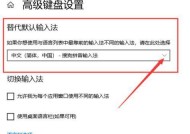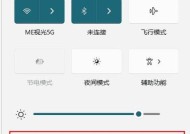电脑声音启动后如何关闭?
- 电脑设备
- 2025-04-06
- 40
- 更新:2025-03-26 22:44:08
在使用电脑时,不少用户可能遇到一个问题:每次开机时电脑都会发出声音提示,这在某些特定环境下可能造成不便。如何有效地关闭电脑启动时的声音呢?下面,我们将详细探讨这个问题,并提供一系列的解决方案。
一、了解电脑开机声音的来源
电脑在启动过程中,系统或主板会进行自检,并通过发出声音来报告其状态。这种声音通常是由电脑内置扬声器产生的,或者通过外接的音箱。这声音被称为“开机自检音”(POSTBeepCodes),它帮助用户诊断硬件问题。然而,对于大多数用户来说,这种声音是多余的。

二、关闭电脑启动声音的方法
1.BIOS设置
电脑的开机声音通常可以通过BIOS设置来关闭。以下是具体步骤:
步骤一:重启电脑并进入BIOS设置。
开机后,按照屏幕提示按下特定键(通常是F2、F10、DEL或ESC等),进入BIOS设置界面。
步骤二:在BIOS设置中找到“SystemConfiguration”或类似的选项。
不同品牌和型号的电脑,其BIOS菜单选项可能有所不同,但一般可以在“SystemConfiguration”下找到相关设置。
步骤三:查找“POSTBeep”或“BootBeep”设置项。
一旦找到相关选项,将其从“Enabled”更改到“Disabled”,然后保存设置并退出BIOS。
2.操作系统设置
在某些情况下,开机声音也可以在操作系统中被禁用。
步骤一:打开“控制面板”并选择“硬件和声音”。
在Windows操作系统中,依次点击“开始”菜单->“控制面板”->“硬件和声音”进行设置。
步骤二:点击“声音”选项。
在控制面板的“硬件和声音”下,找到“声音”设置。
步骤三:在“声音”设置中找到“Windows启动”或“系统启动”,并选择“无声音”。
选择后,点击“应用”并“确定”。
3.禁用快速启动功能
Windows系统中的“快速启动”功能有时也会导致开机时发出声音。
步骤一:进入“电源和睡眠”设置。
在“控制面板”中点击“系统和安全”->“电源选项”。
步骤二:点击“其他电源设置”选项。
在左侧菜单中找到并点击它。
步骤三:选择“选择电源按钮的功能”。
在弹出的“电源选项”窗口中,点击左侧的“选择电源按钮的功能”。
步骤四:禁用“快速启动”选项并保存更改。
在下面的窗口中取消选中“启用快速启动(推荐)”复选框并点击“保存更改”。

三、电脑开机声音的其他解决办法
1.检查外置音箱设置
如果你使用的是外置音箱,确保音箱没有被默认设置为电脑的输出设备。可以在“控制面板”->“硬件和声音”->“声音”中查看和更改默认设备。
2.检查操作系统的启动音设置
某些操作系统版本允许用户自定义启动声音。如果不喜欢默认的启动声音,可以通过操作系统的设置更改或禁用它。
3.软件解决方案
某些第三方软件可以帮助用户控制或关闭开机声音,但使用前请确保软件来源安全可靠。

四、常见问题及解决方法
问:关闭开机声音会不会影响电脑正常使用?
不会,关闭开机声音并不会影响电脑的任何功能或性能。
问:如何重新启用开机声音?
只需按照上述关闭开机声音的步骤反向操作,重新启用BIOS或操作系统的相关设置即可。
五、
通过上述步骤,您可以轻松关闭电脑启动时的声音,从而让电脑在某些特定场合或个人喜好中更加安静。记住,更改BIOS设置时需要谨慎,错误的设置可能会导致电脑启动失败或不稳定。如果在操作过程中遇到任何问题,建议咨询专业人士或制造商的技术支持。希望以上内容能为您提供帮助,让您的电脑使用体验更加愉快。